os:有被自己蠢到,在网络问题上卡了很久。通过换源和更改下载代码终于安装完成了TvT
一.检查NVIDIA GPU和CUDA版本
GPU可以通过命令行检测:
在cmd终端输入nvidia-smi进行查看。【有单独的英伟达的显卡、或者英伟达的显卡和集显的小伙伴查看后可以直接去第二步】
由于在控制面板里搜索不到NVIDIA控制面板,检查cuda版本这一步里我做得比较费劲。(后面有反转,我被自己蠢到了。。。我是有显卡的同学。。。上一步的命令行就能看到CUDA版本。。。)
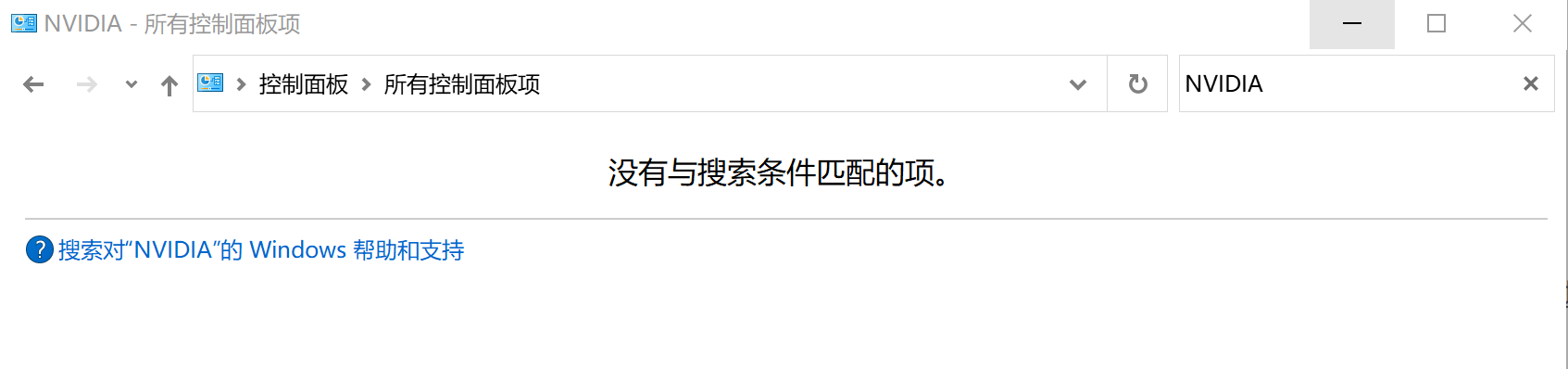
找不到NVIDIA控制面板的解决方法
1.点击控制面板-管理工具中的服务选项
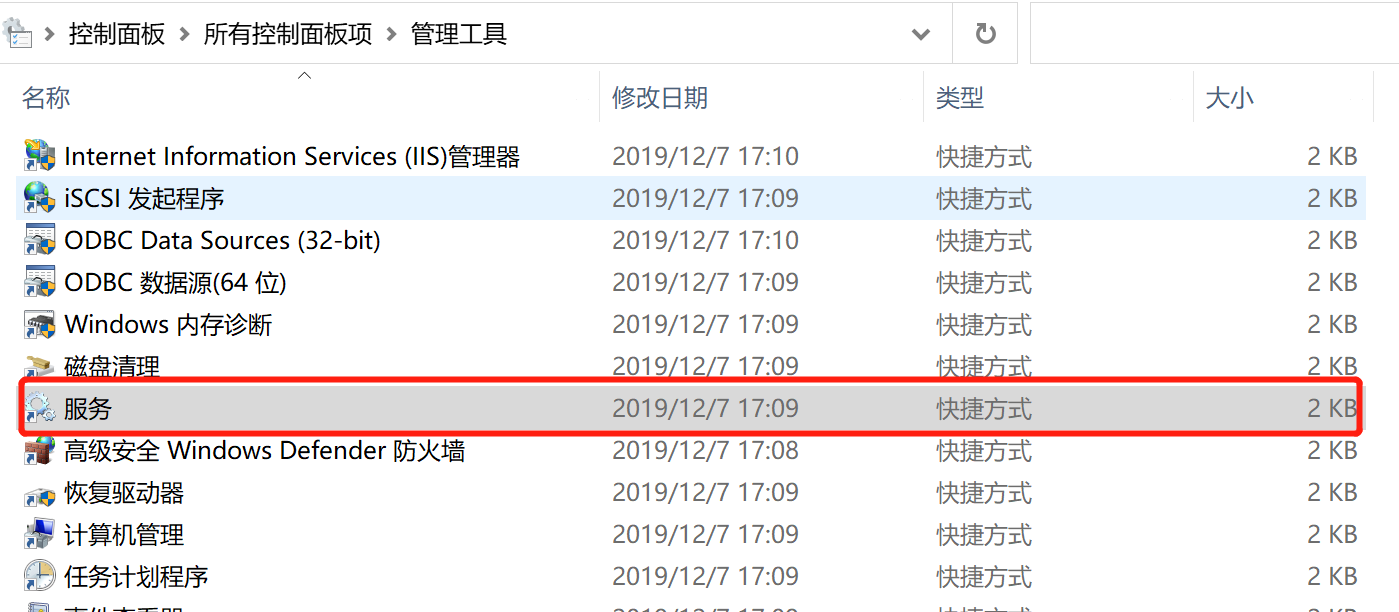
找到NVIDIA开头的服务,将后面有service的服务设置为手动
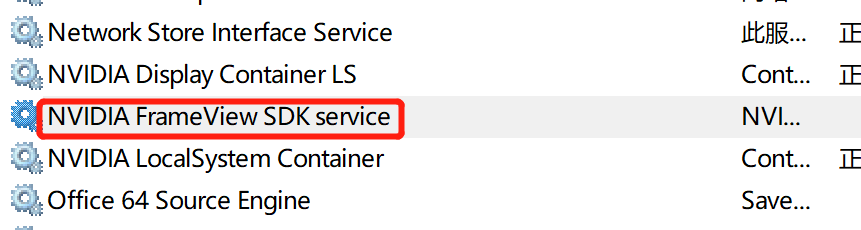
我设置之后也没有成功,但有网友是设置之后返回控制面板内就能搜索到NVIDIA控制面板了。所以我才试了第二种方法。
2.Microsoft Store下载NVIDIA Control Panel
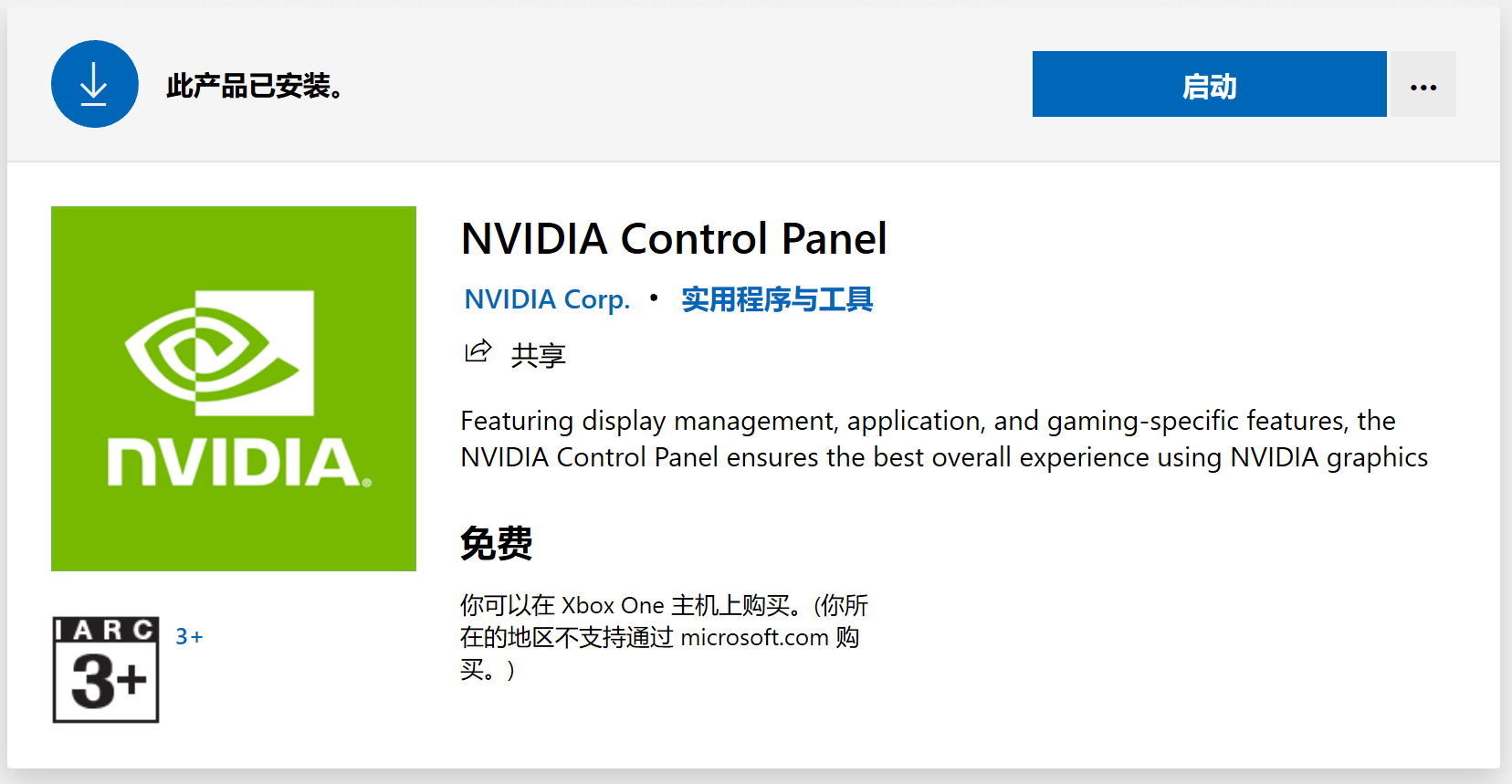
下载完成后点击启动,点击系统信息-组件,即可看到CUDA的版本。
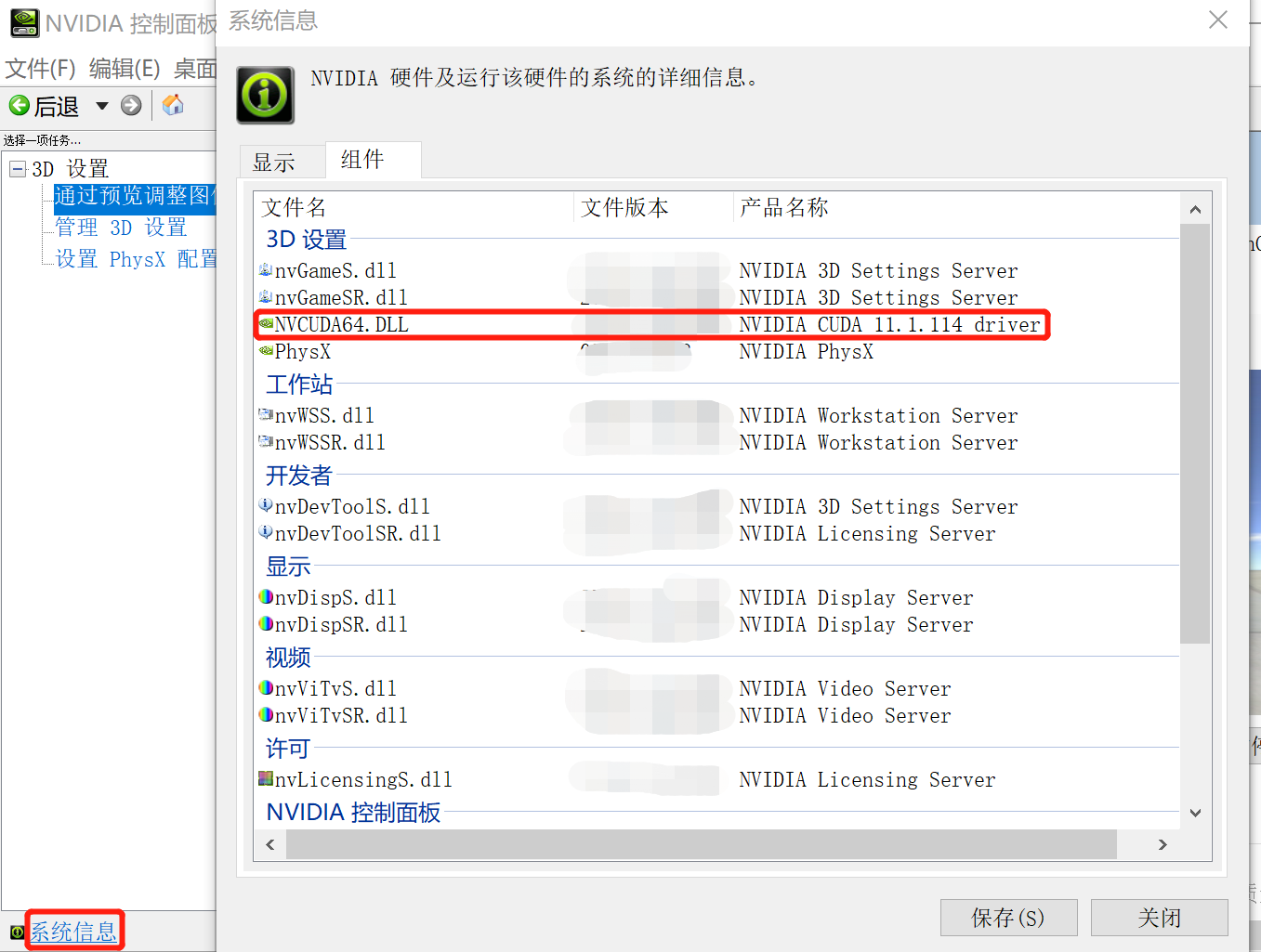
直接去终端输入nvidia-smi。
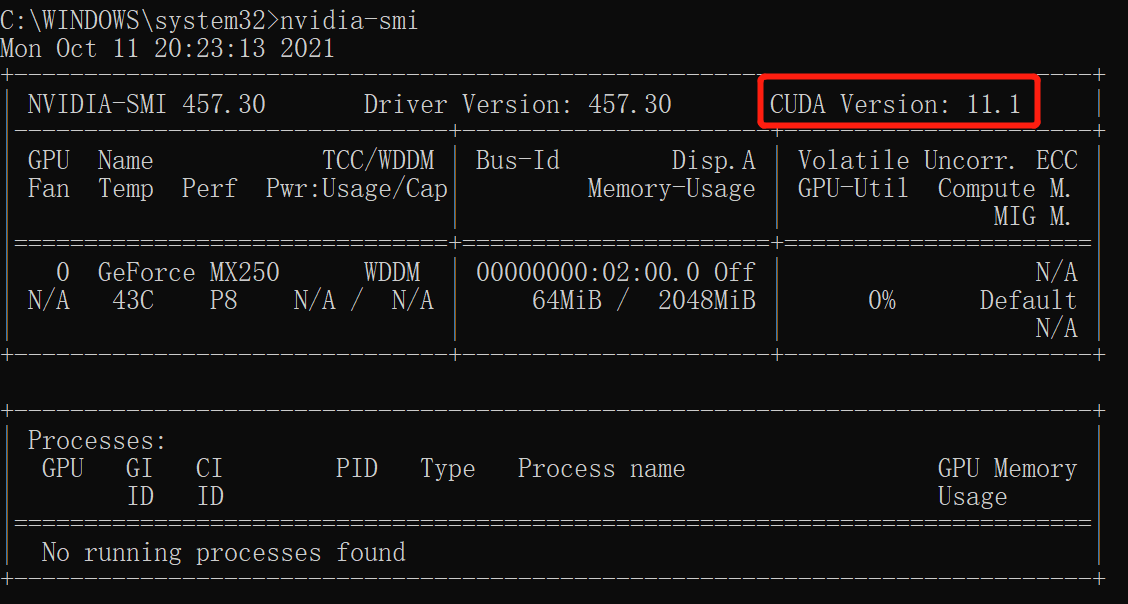
观察Driver Version的值是否大于400,如果小于请更新显卡驱动。英伟达显卡驱动更新链接:https://www.nvidia.cn/Download/index.aspx?lang=cn
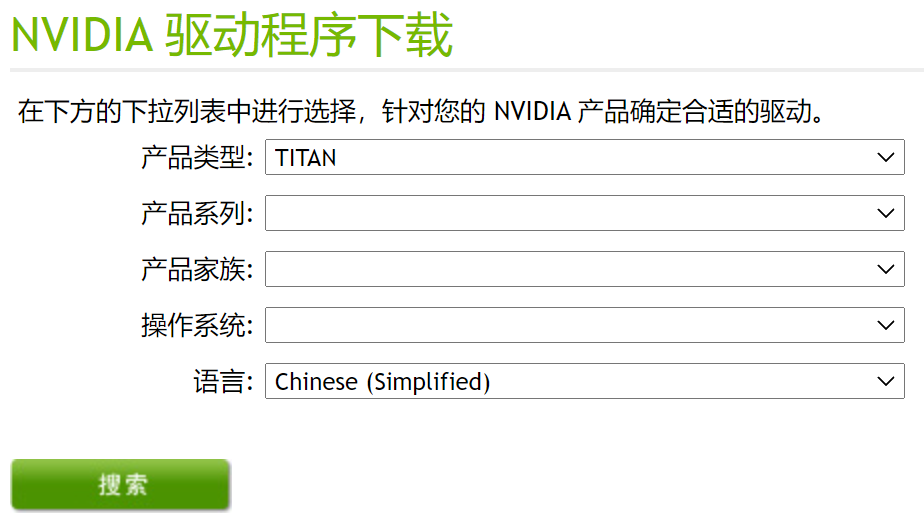
二.安装Anaconda
由于我之前安装过,所以这一步较为省略。
下载链接:https://www.anaconda.com/products/individual
查看虚拟环境
conda env list

创建虚拟环境test
conda create -n 虚拟环境名称 python=版本名称

进入环境后可以使用pip list查看环境下面有哪些包。发现没有PyTorch,那么下面就需要安装它。
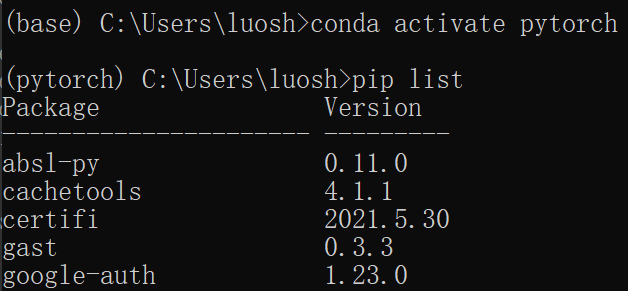
三.PyTorch安装
PyTorch官网链接:https://pytorch.org/get-started/locally/
点击Install按钮后,按照自己的需求选择适合自己电脑的版本。我的选择如下:
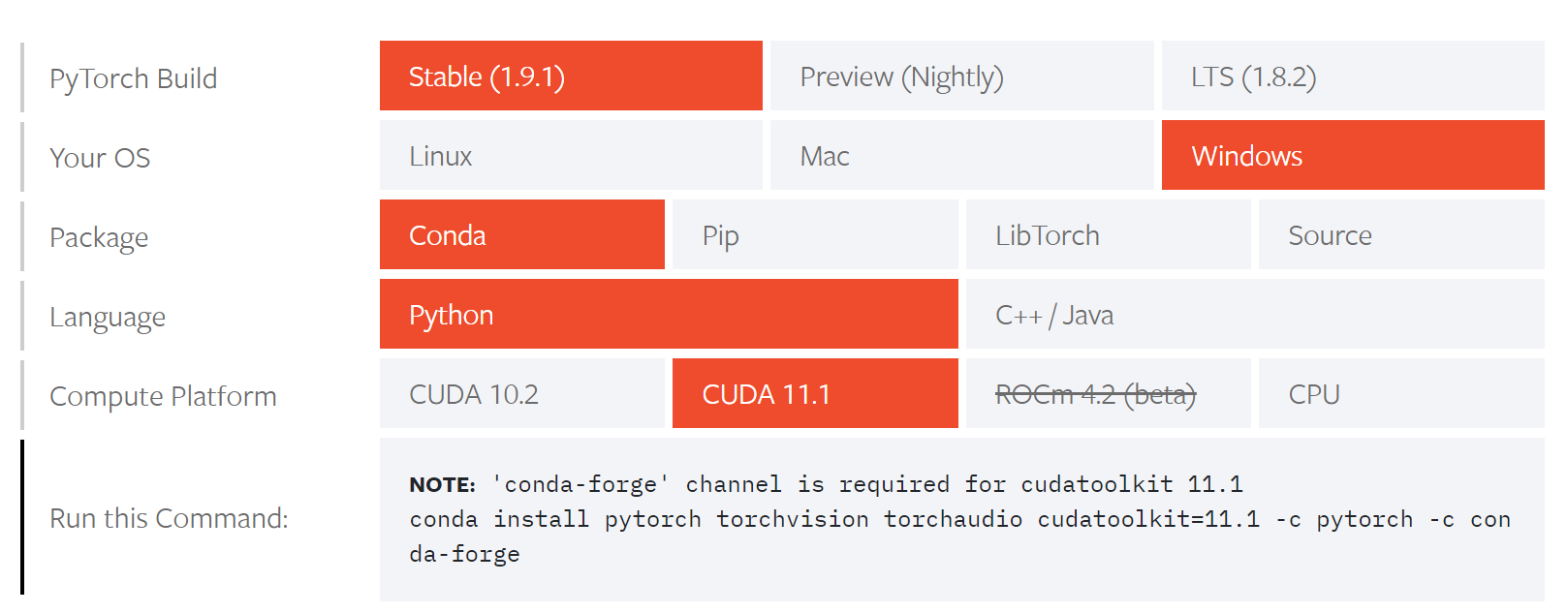
复制粘贴,注意环境变量是之前创建的pytorch,而不是base。

输入y等待下载ing…
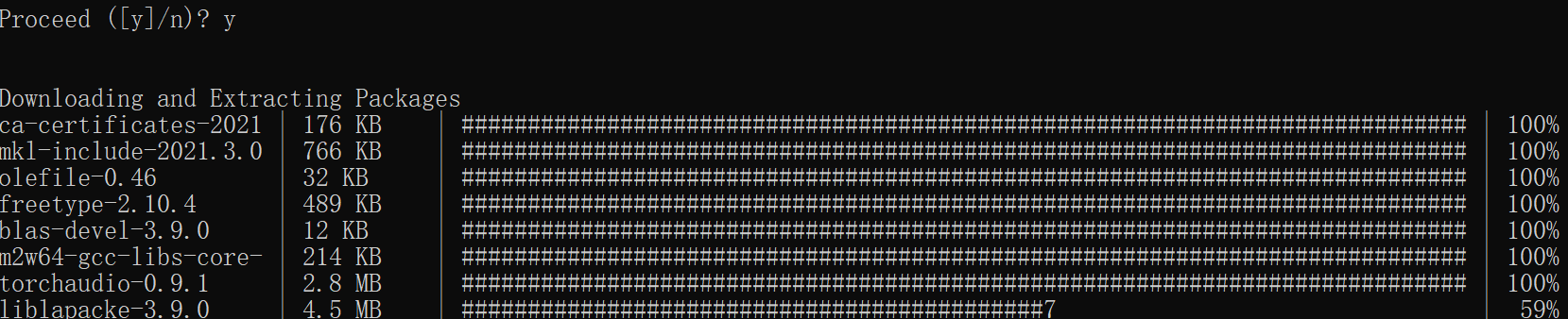
这一步下载出错了很多次,原因总结如下:
1.-c pytorch -c conda-forge命令是去官网下载,网速不太好
2.网络中断后下载的安装包不全,需要重新下载
最终采用如下命令行下载完成
conda install pytorch torchvision torchaudio cudatoolkit=11.1 -c https://mirrors.tuna.tsinghua.edu.cn/anaconda/cloud/pytorch/win-64/ -c https://mirrors.tuna.tsinghua.edu.cn/anaconda/cloud/conda-forge/
四.检查安装
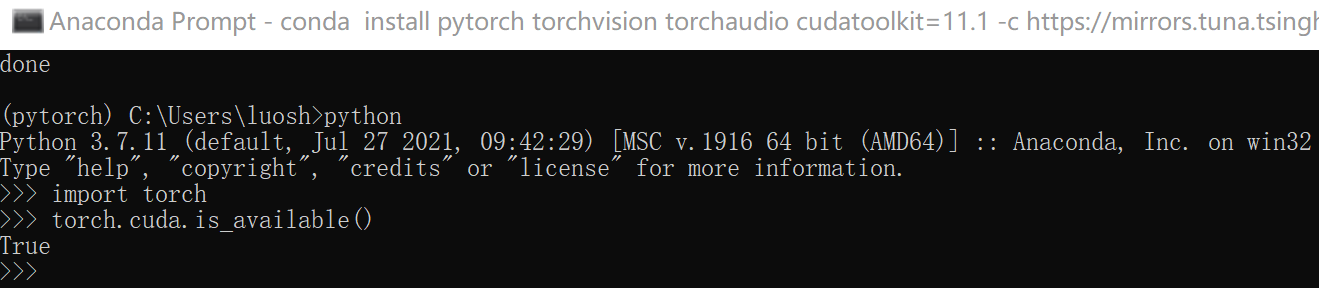
终于配置完成了,真是太不容易了TvT
参考:
1.Datawhale深入浅出PyTorch-第一章 PyTorch简介和安装
2.https://blog.csdn.net/MCYZSF/article/details/116525159






















 553
553











 被折叠的 条评论
为什么被折叠?
被折叠的 条评论
为什么被折叠?








